Excel:如何突出显示每行中的最大值
通常,您可能希望突出显示 Excel 中每行中具有最大值的单元格。
幸运的是,使用条件格式选项中的新规则功能可以轻松做到这一点。
以下示例展示了如何执行此操作。
示例:突出显示 Excel 中每行的最大值
假设我们有以下数据集,显示不同篮球队在四场不同比赛中的得分:
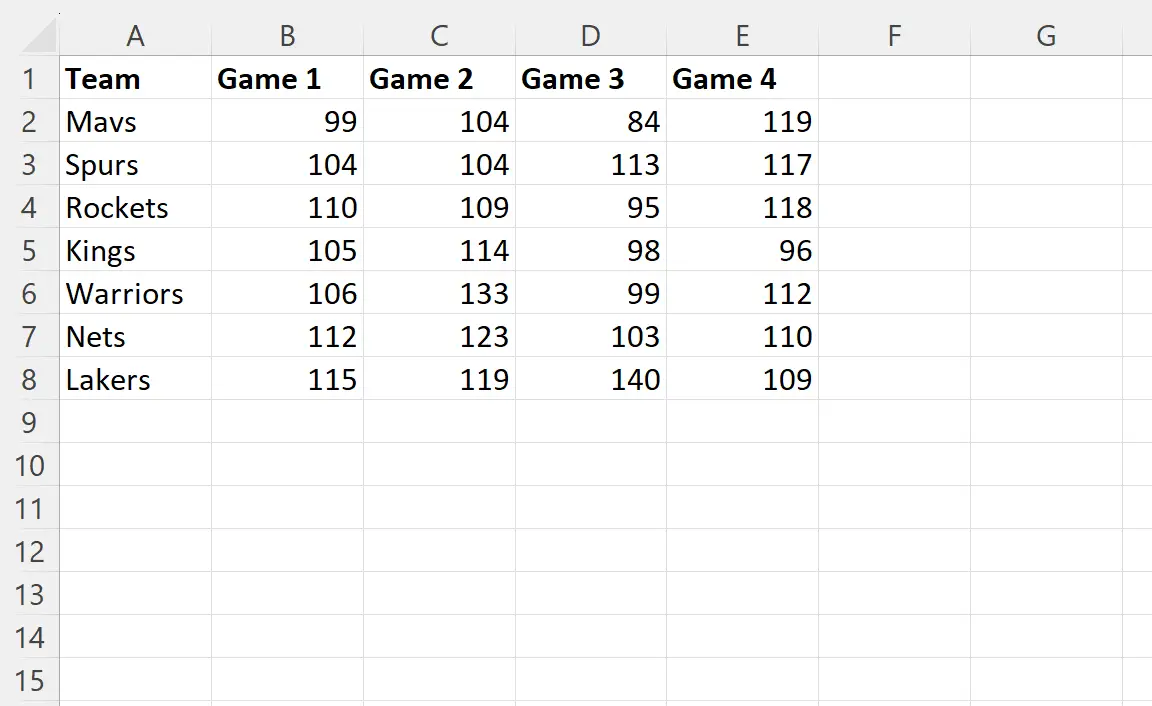
假设我们想要突出显示每支球队得分最高的比赛。
为此,我们可以突出显示单元格区域B2:E8 ,然后单击顶部功能区“主页”选项卡上的条件格式图标,然后从下拉菜单中单击“新建规则” :

在出现的新窗口中,单击“使用公式确定要设置格式的单元格” ,然后输入以下公式:
=B2=MAX($B2:$E2)
然后单击“格式”按钮并选择用于条件格式的颜色。
我们会选择浅绿色:
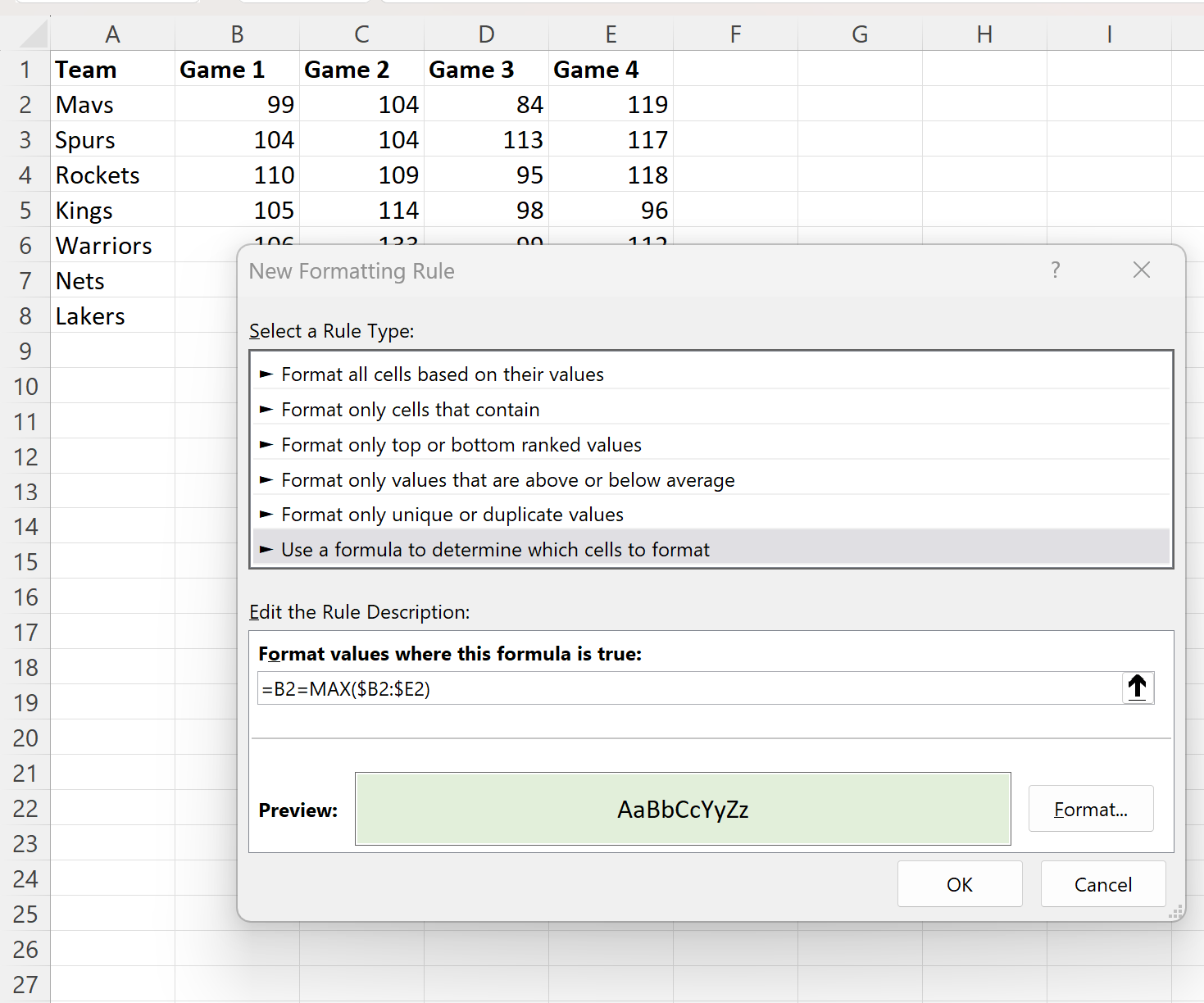
最后,单击“确定” 。
现在将突出显示每行的最大值:
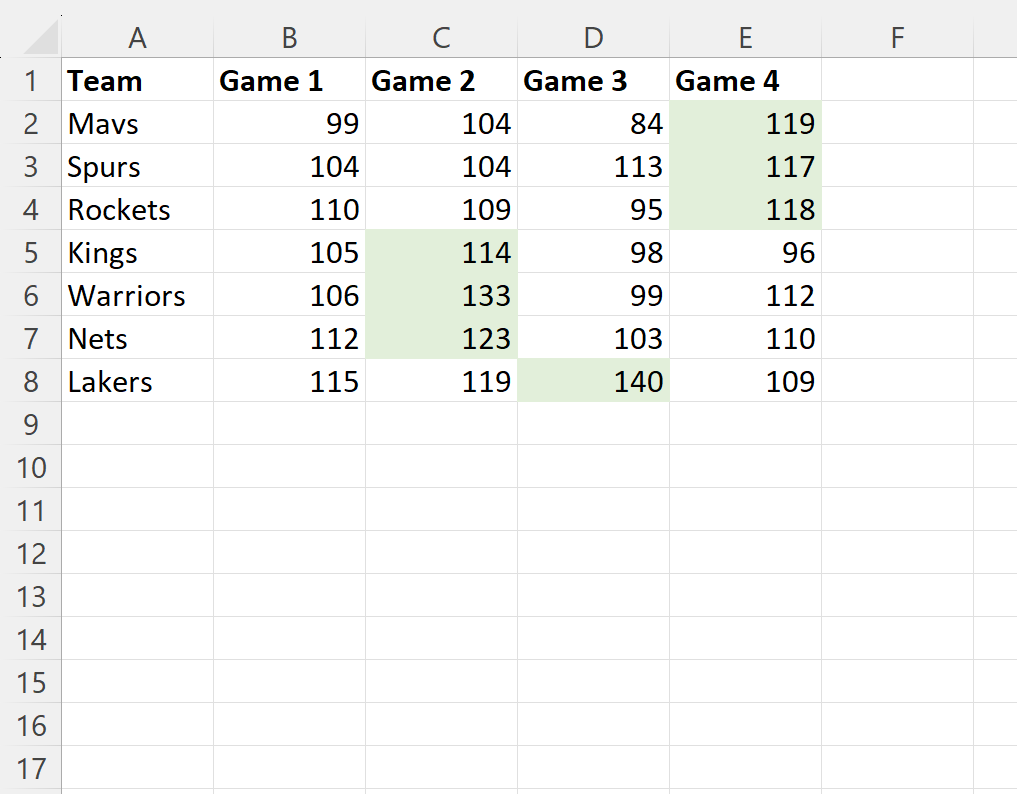
注意:在此示例中,我们选择使用浅绿色填充来对单元格进行条件格式设置,但您可以选择任何所需的填充颜色。
其他资源
以下教程说明如何在 Excel 中执行其他常见任务: